A sua conta Apple ID é segura? Você mantém muitas informações privadas lá, então deveria ser. Caso você não tenha certeza, este artigo mostra como alterar seu nome de usuário ou senha Apple ID em um iPhone, iPad ou iPod.
Os detalhes do seu ID Apple incluem uma senha e um nome de usuário, normalmente um endereço de e-mail. É uma boa ideia alterar sua senha regularmente e garantir que você sempre tenha acesso ao endereço de e-mail usado.
Você não deve usar seus endereços de e-mail do trabalho ou da escola para configurar um ID Apple. Esta é uma má ideia, porque quando você muda de emprego ou sai da escola, não pode mais usar esse e-mail.
Em vez de criar um ID Apple totalmente novo, descubra como alterar seu nome de usuário ou senha no iPhone, iPad ou iPod com as instruções abaixo.
Conteúdo
- Relacionado:
-
Como altero meu nome de usuário Apple ID?
- Como alterar seu nome de usuário Apple ID em um iPhone, iPad ou iPod touch:
- Como alterar seu nome de usuário Apple ID para um endereço de e-mail de propriedade da Apple:
- Por que não posso adicionar meu endereço de e-mail como um nome de usuário Apple ID?
- Como remover um endereço de e-mail de sua conta Apple ID:
-
Como altero a senha do meu ID Apple?
- Como alterar sua senha Apple ID em um iPhone, iPad ou iPod:
- Por que minha nova senha não é aceita?
-
Como faço para acessar uma conta Apple ID diferente?
- Faça login em uma conta Apple ID diferente no iPhone, iPad ou iPod:
- O que acontece com meus dados quando eu mudo o ID Apple?
- Como compartilhar compras em uma rede Family Sharing:
- Como baixar fotos e arquivos do iCloud para o seu iPhone, iPad ou iPod:
- Postagens relacionadas:
Relacionado:
- Como deletar um ID Apple?
- Melhorias de privacidade e segurança do iOS 13 anunciadas na WWDC
- Como consertar seu Apple ID desativado hoje!
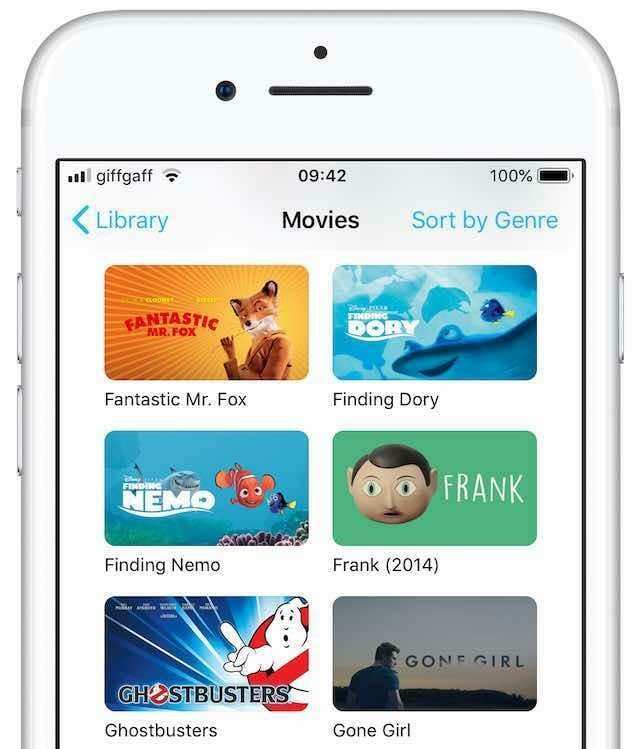
Muitos usuários criam uma conta Apple ID totalmente nova ao tentar alterar seu nome de usuário. Isso significa que eles perdem o acesso às compras no iTunes ou na App Store, juntamente com todos os dados que possuíam no iCloud.
Esses dados não são transferíveis.
Para alterar seu ID Apple sem perder compras, dados e aplicativos, você precisa manter a mesma conta, mas alterar seu nome de usuário e senha. Siga as instruções abaixo para fazer isso em um iPhone, iPad ou iPod touch.
A Apple recomenda que você saia do seu ID Apple em todos os outros dispositivos primeiro.
- Dispositivos iOS: Vamos para Configurações> [Seu nome]> Sair.
- Apple TV: Vamos para Configurações> Conta> iCloud> Sair.
- Mac: Vamos para Preferências do sistema> iCloud> Sair.
- PC: Abrir iCloud para Windows e clique Sair.
Como altero meu nome de usuário Apple ID?
Para a maioria dos usuários, seu nome de usuário Apple ID é um endereço de e-mail. Pode ser um endereço de e-mail de propriedade da Apple (@ icloud.com, @ me.com ou @ mac.com) ou de terceiros (@ gmail.com, @ outlook.com etc.).
Você pode ter vários endereços de e-mail associados à sua conta Apple ID e pode usar qualquer um deles como um apelido para seu nome de usuário ao fazer login. Mas apenas o endereço de e-mail pode ser seu ID Apple oficial.
Você só pode usar um endereço de e-mail que já possui como seu ID Apple.
Se você definir seu nome de usuário para um endereço de e-mail de propriedade da Apple, você pode nunca altere-o de volta para um de terceiros. Por esse motivo, recomendamos o uso de um endereço de terceiros. Embora também incluamos instruções para endereços de e-mail da Apple abaixo.
Como alterar seu nome de usuário Apple ID em um iPhone, iPad ou iPod touch:
- No seu dispositivo, vá para Configurações> [Seu nome]> Nome, números de telefone, e-mail.
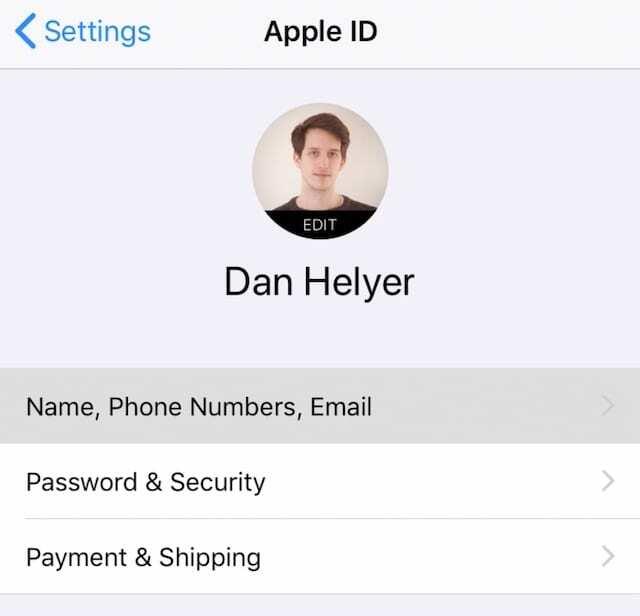
- Ao lado de Acessível em, tocar Editar e exclua seu nome de usuário Apple ID atual.
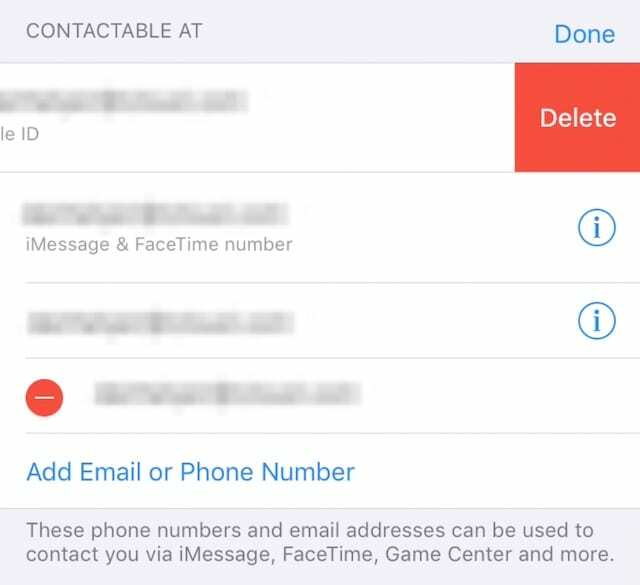
- Tocar Prosseguir e digite a senha do dispositivo, se necessário.
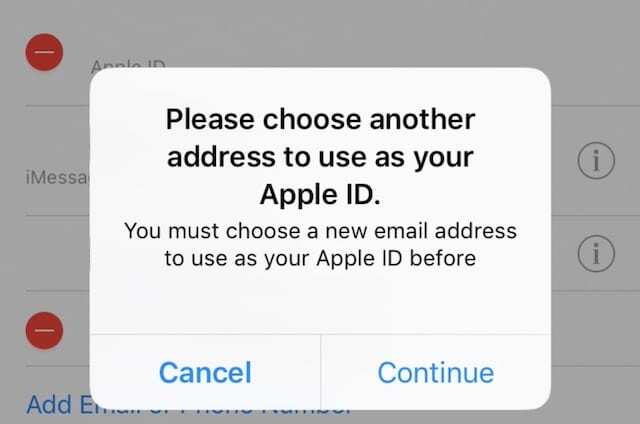
- Digite seu novo endereço de e-mail Apple ID e toque em Próximo.
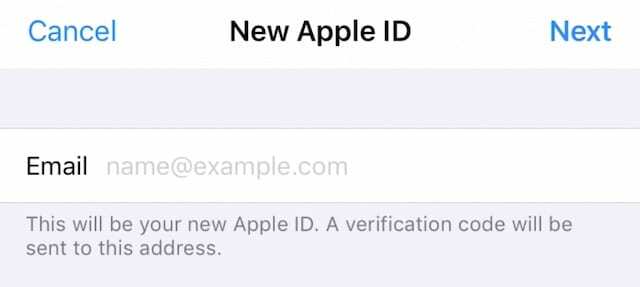
- Verifique sua caixa de entrada de e-mail para obter um código de verificação.
Como alterar seu nome de usuário Apple ID para um endereço de e-mail de propriedade da Apple:
- Usando um dispositivo iOS ou um computador, entre no site da Apple ID.
- Próximo ao Conta seção, clique Editar.
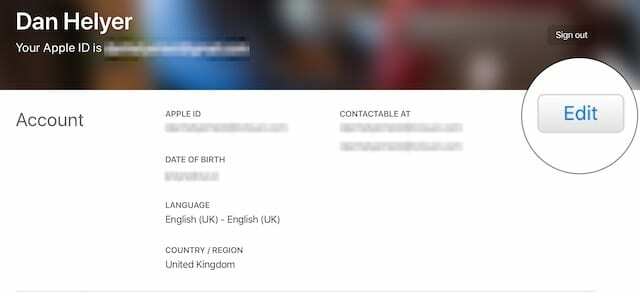
- Clique Alterar ID Apple ... e insira seu novo endereço de e-mail.
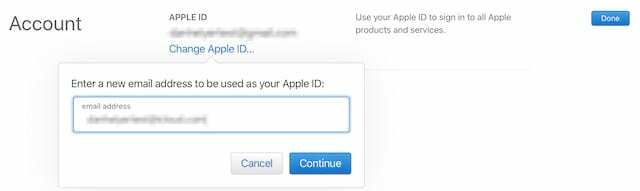
- Clique Prosseguir.
Por que não posso adicionar meu endereço de e-mail como um nome de usuário Apple ID?
O motivo mais comum para o seu endereço de e-mail não ser aceito é que ele já está vinculado a uma conta Apple ID. Esta pode ser sua conta corrente ou outra.
Você precisa remover o endereço de e-mail de qualquer conta à qual esteja associado antes de escolhê-lo como seu novo nome de usuário. Isso não é possível para endereços de e-mail da Apple, que você não pode remover de uma conta Apple ID.
Como remover um endereço de e-mail de sua conta Apple ID:
- Vamos para Configurações> [Seu nome]> Nome, números de telefone, e-mail.
- Ao lado de Acessível em, tocar Editar.

- Toque para excluir seu endereço de e-mail.
Se o endereço de e-mail não for mostrado em sua conta Apple ID atual, ele pode estar vinculado a uma conta diferente. Visita iforgot.apple.com para recuperar a senha dessa conta. Em seguida, remova seu endereço de e-mail ou apague a conta.
Como altero a senha do meu ID Apple?
Você deve alterar a senha do seu ID Apple assim que acreditar que ela está comprometida. Isso pode acontecer se outra pessoa tentar fazer login com seu ID Apple ou se alguém descobrir sua senha.
Também é uma boa ideia alterar sua senha a cada ano ou assim, tornando menos provável que alguém descubra sua senha.
Como alterar sua senha Apple ID em um iPhone, iPad ou iPod:
- Vamos para Configurações> [Seu nome]> Senha e segurança.
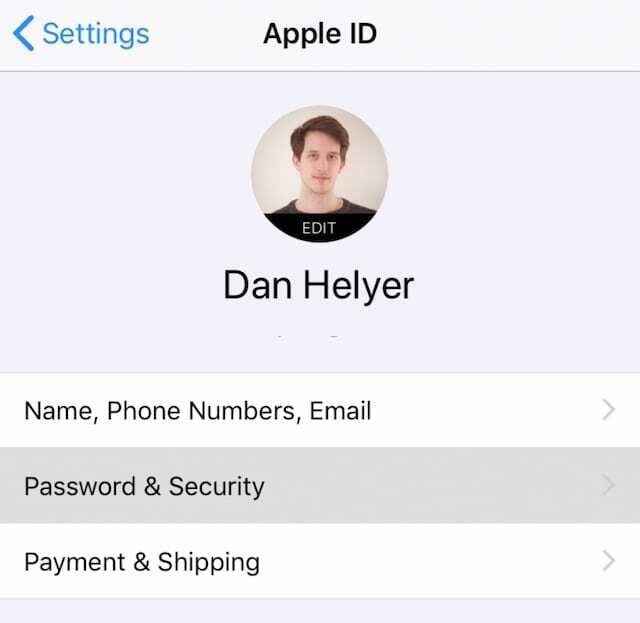
- Tocar Mudar senha.
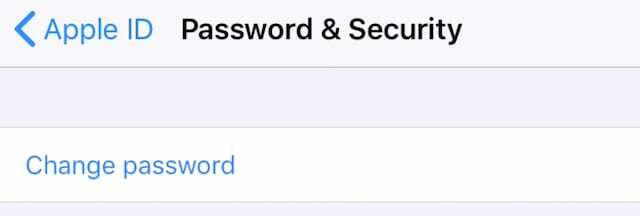
- Verifique sua identidade com um código ou respondendo a perguntas de segurança.
- Digite sua nova senha de ID Apple e verifique-a.
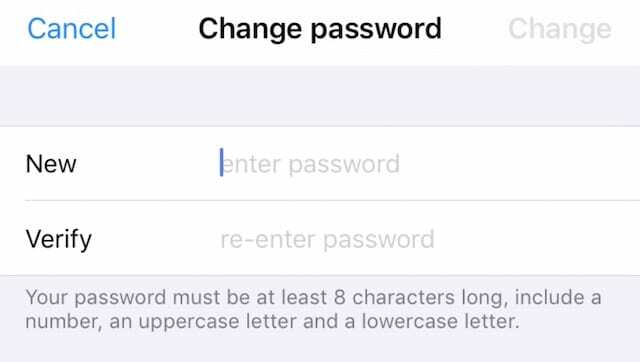
- Tocar Mudar no canto superior direito.
Por que minha nova senha não é aceita?
Existem alguns motivos pelos quais a Apple pode rejeitar sua nova senha. Isso sempre é feito para melhorar a segurança de sua conta. Qualquer senha deve ser composta de:
- pelo menos uma letra maiuscula
- pelo menos uma letra minúscula
- um ou mais números ou símbolos
- oito caracteres ou mais
- palavras complexas ou incomuns.
Além disso, você não pode usar uma senha que usou no ano passado. Se sua senha ainda não for aceita, tente outra ou entre em contato com o suporte da Apple para obter mais assistência.
Como faço para acessar uma conta Apple ID diferente?
Se você tiver várias contas de ID da Apple, poderá alterar com qual ID da Apple está conectado no seu iPhone, iPad ou iPod nos Ajustes.
Não aconselhamos as pessoas a usar mais de uma conta Apple ID. Isso fica confuso e espalha suas compras ou dados entre as duas contas.
Para alterar seu ID Apple sem perder compras, dados ou aplicativos, sugerimos siga as instruções acima para alterar seu nome de usuário ou senha.
Faça login em uma conta Apple ID diferente no iPhone, iPad ou iPod:
- Vamos para Configurações> [Seu nome].
- Role para baixo e toque Sair.

- Digite a senha do seu ID Apple, se solicitado.
- Escolha quais dados do iCloud você deseja manter no seu dispositivo e toque em Sair.
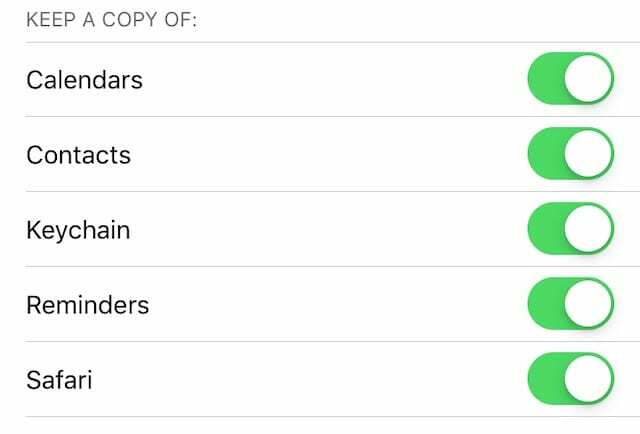
- Na parte superior do aplicativo Configurações, toque em Faça login no seu [iDevice].

- Digite seu segundo nome de usuário e senha Apple ID.
O que acontece com meus dados quando eu mudo o ID Apple?
As compras no iTunes e na App Store estão vinculadas a uma conta Apple ID específica. Se você mudar de conta, a Apple não pode transferir essas compras. Além do mais, os dados armazenados no iCloud também estão vinculados a um ID Apple específico e você não pode movê-lo facilmente.
Em vez de mudar as contas do Apple ID, recomendamos que você use as instruções acima para alterar o nome de usuário e a senha.
Se isso não for uma opção, você pode alterar seu ID Apple sem perder compras, aplicativos e dados, vinculando ambas as contas à mesma rede Family Sharing. Você também precisa baixar seus dados do iCloud para o seu dispositivo antes de sair.
Como compartilhar compras em uma rede Family Sharing:
- Vamos para Configurações> [Seu nome]> Configurar compartilhamento em família.
- Siga as instruções na tela para criar uma rede Family Sharing.
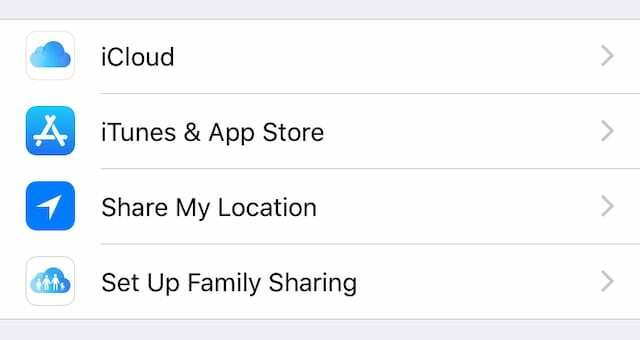
- Agora selecione Adicionar membro da família ...> Convidar pessoalmente.
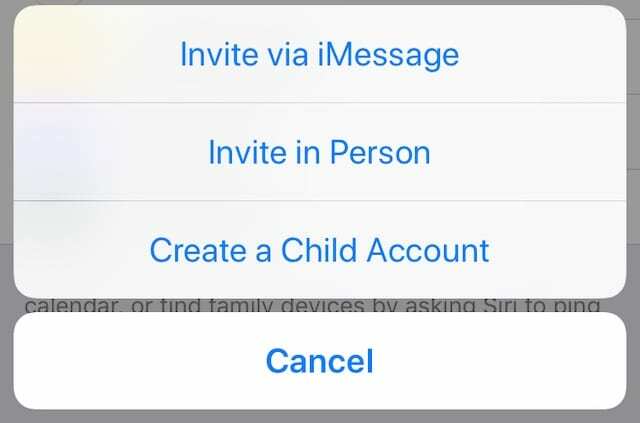
- Digite o nome de usuário e a senha de sua outra conta Apple ID.
Como baixar fotos e arquivos do iCloud para o seu iPhone, iPad ou iPod:
- Vamos para Configurações> Fotos.
- Ligar Baixe e mantenha os originais.
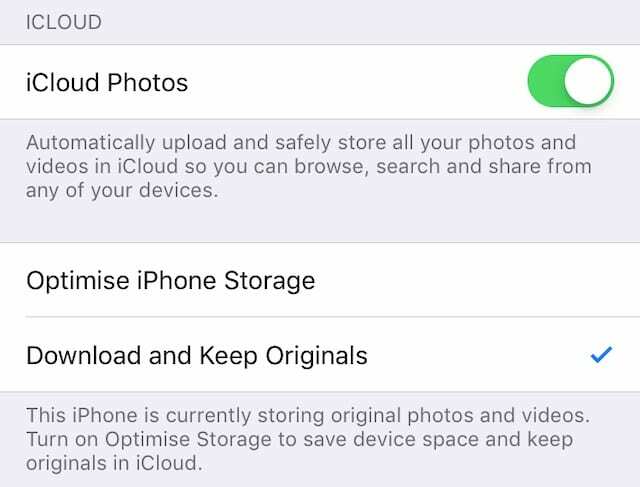
- Verifique o andamento de seus downloads no Fotos aplicativo.
- Agora abra o arquivos aplicativo.
- Tocar Locais> iCloud Drive.
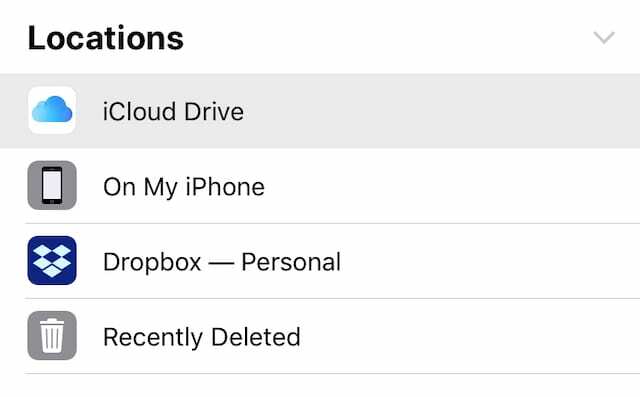
- Selecione tudo no iCloud Drive e mova para No meu [iDevice].
Certifique-se de que salvou tudo que é importante do iCloud localmente em seu iPhone, iPad ou iPod touch antes de alterar seu ID Apple.
Deixe-nos saber suas perguntas sobre como alterar o ID da Apple em seu iPhone, iPad ou iPod. Espero que você não tenha nenhum após esta postagem útil!

Dan escreve tutoriais e guias de solução de problemas para ajudar as pessoas a aproveitar ao máximo sua tecnologia. Antes de se tornar um escritor, ele se formou em Tecnologia de Som, supervisionou reparos em uma Apple Store e até ensinou inglês na China.